यदि विभिन्न कारणों से अब आप लैंप, झूमर, छत की रोशनी या प्रकाश बल्ब नहीं चाहते हैं Philips Hue अब कंट्रोल कंसोल से संबद्ध नहीं है, यह ट्यूटोरियल आपको चरण-दर-चरण सिखाता है कि ह्यू स्मार्ट लाइट को कैसे हटाया जाए Hue Bridge.
मेरे सेटअप में पाँच हैं स्मार्ट लाइटें Philips Hue: 2x Hue Play, छत पर लगी बत्ती Hue Bulb Flourish, टेबल लैंप Hue Flourish, साथ ही एक दीपक Hue Bloom. ये सभी कंसोल से जुड़े हुए हैं Philips Hue Bridge, जिसे मैं हटाना चाहता हूं Hue Bloom.
ह्यू स्मार्ट लाइट को कैसे हटाएं Hue Bridge
ह्यू स्मार्ट लाइट को हटाने/असंबद्ध करने के लिए Hue Bridge, एप्लिकेशन खोलें "Hue", फिर जाएं: Settings > Lights, जहां आप उस डिवाइस का चयन करते हैं जिसे आप एसोसिएशन से हटाना चाहते हैं। "Hue Bloom"इस उदाहरण के लिए.
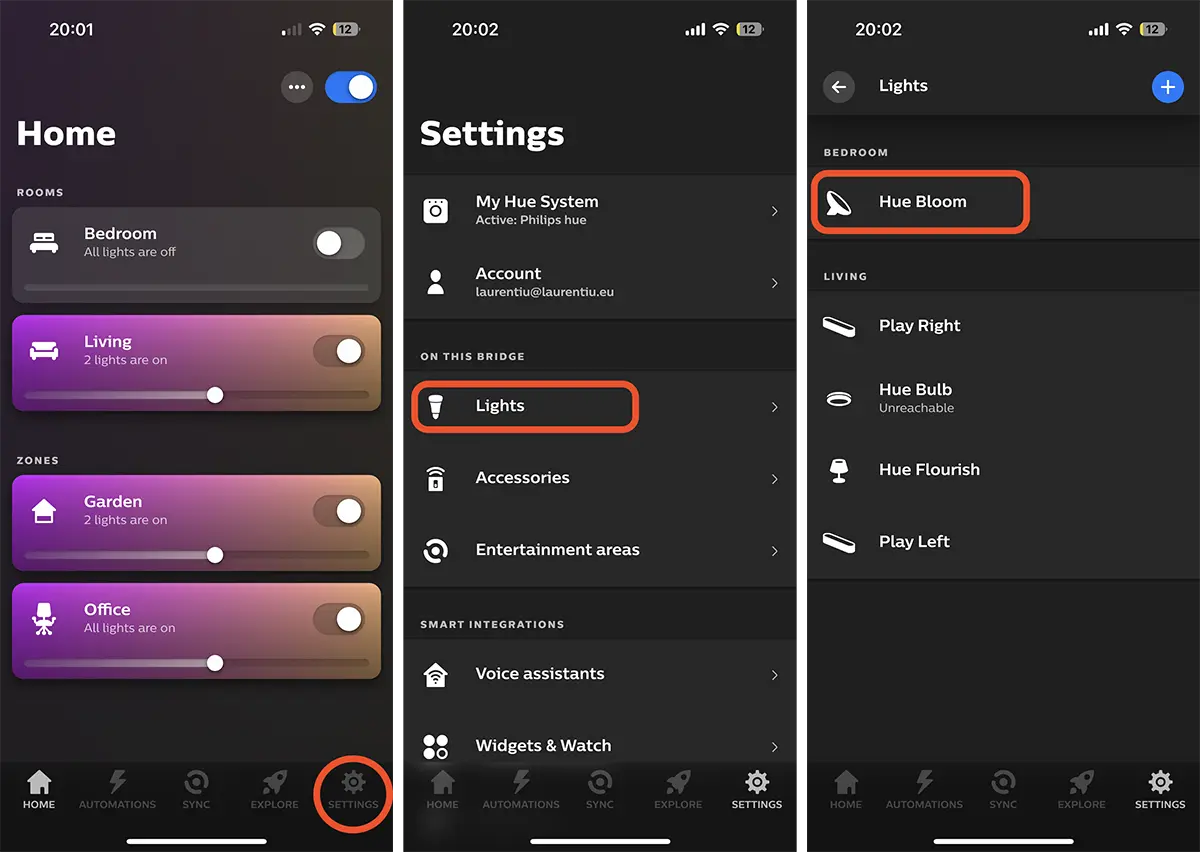
अगला, बटन दबाएं "Delete"दीपक को हटाने के लिए।" Philips Hue Bridge.
आपको यह ध्यान रखना होगा कि वे होंगे स्वचालित रूप से हटा दिया गया और सभी प्रकाश दृश्य जिसका ये एक हिस्सा है.
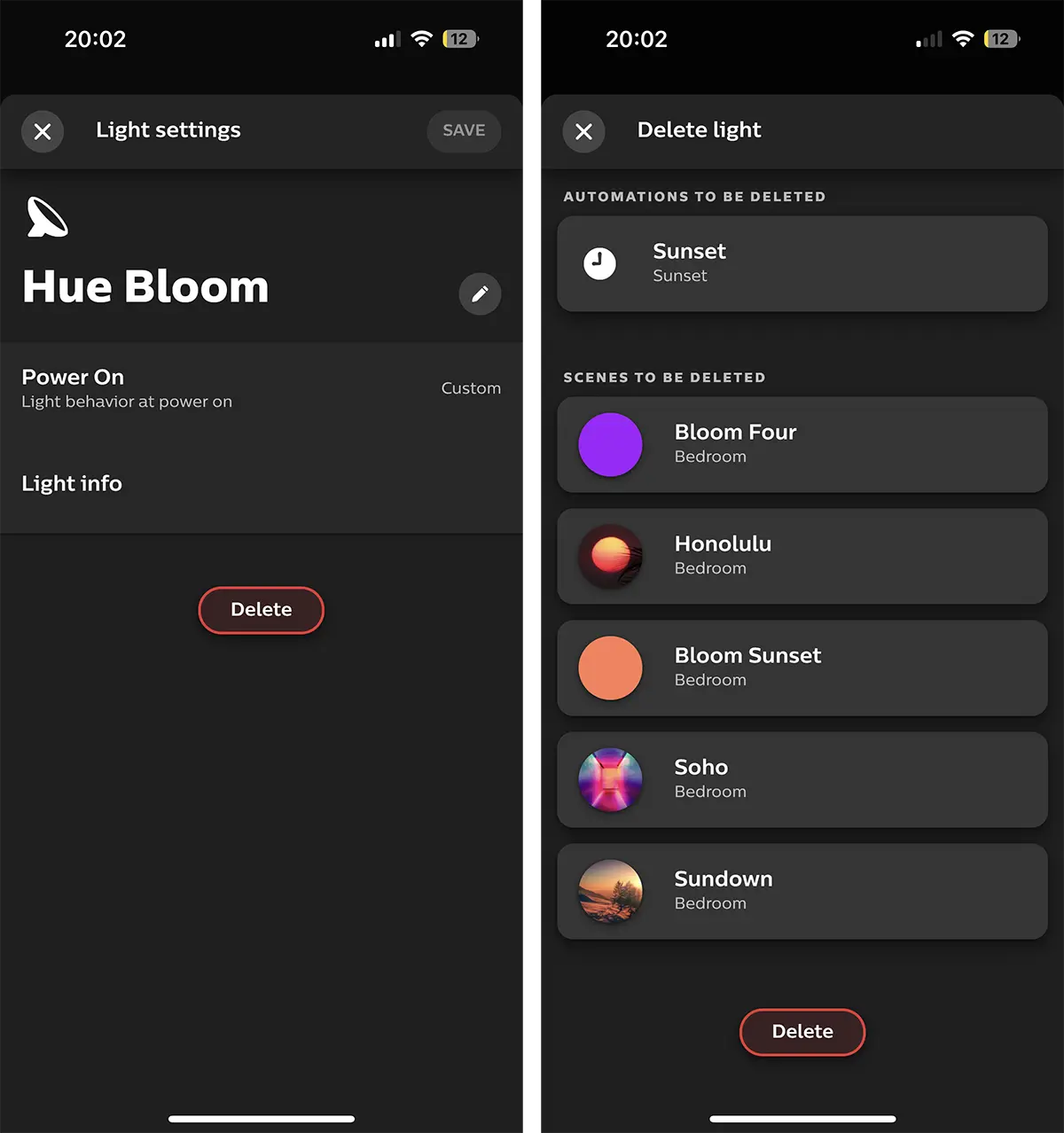
एक बार बल्ब, लैंप, सीलिंग लाइट, एलईडी पट्टी या किसी अन्य उपकरण से संबंध हटा दिया जाता है Philips Hue Bridge, इसे अब एप्लिकेशन से नियंत्रित नहीं किया जा सकेगा Hue मोबाइल फ़ोन पर इंस्टॉल किया गया. इस प्रकार आप ह्यू स्मार्ट लाइट को हटाते हैं Hue Bridge.
संबंधित:
- कैसे स्मार्ट Hue लाइट्स को Philips Hue ब्रिज से कनेक्ट करें
- Philips Hue Bridge कंसोल को कैसे स्थापित करें? कदम-दर-कदम ट्यूटोरियल।
यदि आपके पास है iPhone या iPad, हटाया गया डिवाइस अब भी उपलब्ध नहीं होगा HomeKit (अनुप्रयोग Home).